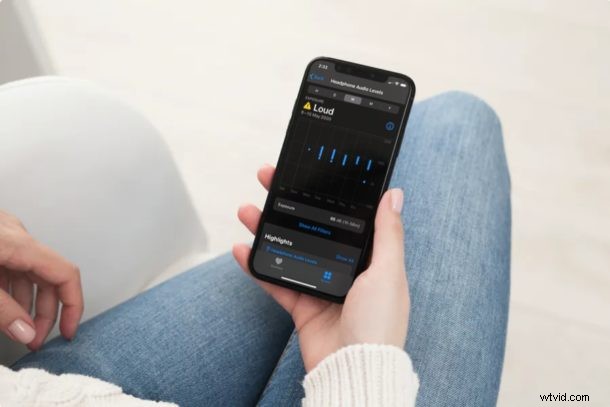
Gebruik je je koptelefoon om naar muziek te luisteren en video's te bekijken op je iPhone? Als dat het geval is, kunt u nu het audioniveau van uw hoofdtelefoon rechtstreeks vanaf uw apparaat controleren, zonder apps van derden te installeren.
In moderne versies van Apple's Health-app kun je de audioniveaus van hoofdtelefoons en geluidsniveaus uit je omgeving volgen. Dit kan u helpen bij het beschermen van uw gehoor door gegevens te verstrekken over hoe lang en vaak u wordt blootgesteld aan hard volume terwijl u media via uw hoofdtelefoon gebruikt. Geluidsniveaus worden gemeten in decibel (dB) en geluiden worden over het algemeen als luid beschouwd als ze hoger zijn dan 80 decibel.
Als je geïnteresseerd bent in het uitzoeken van de audioniveaus waaraan je bent blootgesteld met je smartphone, lees dan verder.
Hoe het gehoor te beschermen met een koptelefoon met decibelmeter op iPhone
Zorg ervoor dat uw iPhone iOS 13 of hoger gebruikt voordat u doorgaat met de procedure, omdat eerdere versies de mogelijkheid niet ondersteunen. Deze functie werkt alleen met bepaalde koptelefoons, maar je kunt dit onder andere uitproberen met bedrade EarPods, AirPods, AirPods Pro en Beats-koptelefoons. Laten we nu, zonder verder oponthoud, eens kijken naar de noodzakelijke stappen.
- Open de "Gezondheid"-app die vooraf op je iPhone is geïnstalleerd.

- Als je op de overzichtspagina bent wanneer je de app opent, tik je onderaan op 'Bladeren'.
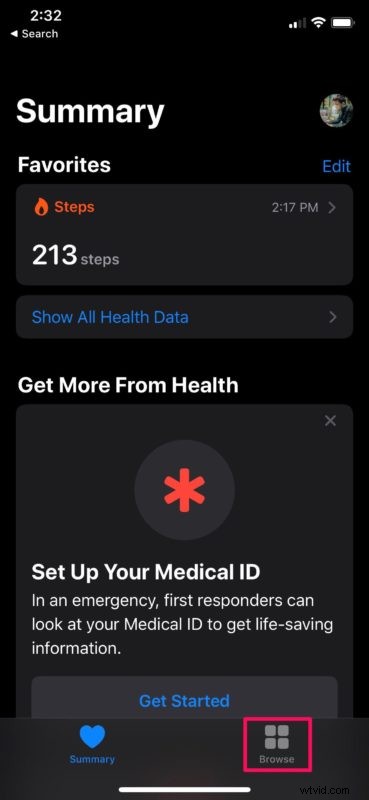
- Kies in het bladermenu 'Horen' zoals weergegeven in de onderstaande schermafbeelding.
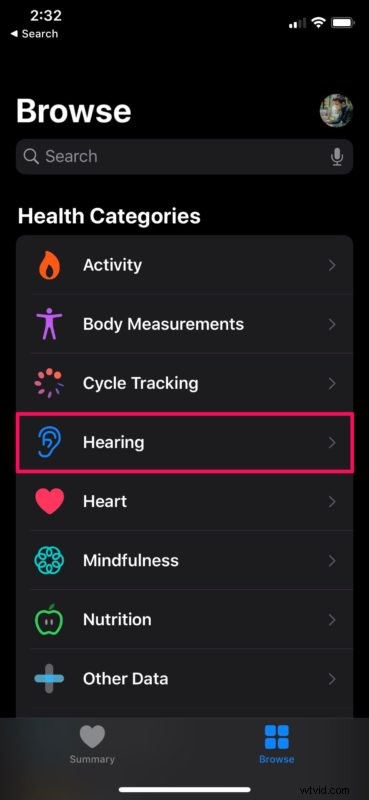
- Hier zie je 'Hoofdtelefoonaudioniveaus' helemaal bovenaan. Apple categoriseert dit als "OK" of "Luid". Langdurige blootstelling aan audioniveaus van minder dan 80 dB wordt als "OK" beschouwd en alles daarboven wordt als luid beschouwd. Tik op "Audioniveaus hoofdtelefoon" om meer gegevens te bekijken.
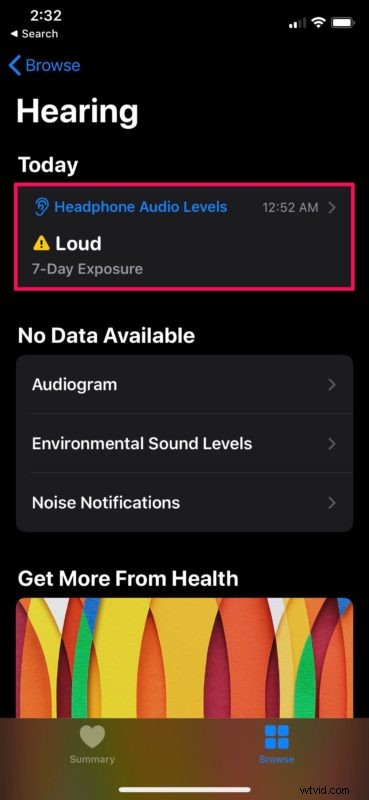
- Hier kun je de gemiddelde blootstelling aan geluidsniveau zien, gemeten in decibel. Aangezien ik persoonlijk op vol volume naar muziek luister, lijken deze gegevens behoorlijk nauwkeurig. U kunt op "Belichting" tikken om het in de grafiek te bekijken.
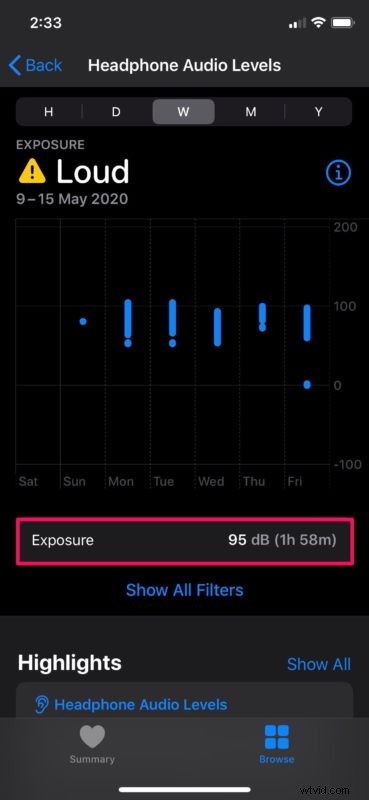
En dat is alles, nu weet u hoe u uw audioniveaus rechtstreeks vanaf uw iPhone kunt controleren.
Door in hetzelfde menu naar beneden te scrollen, kunt u uw gemiddelde hoofdtelefoonaudioniveaus dagelijks en wekelijks bekijken. Deze gegevens worden automatisch vanaf je koptelefoon naar de gezondheidsapp gestuurd.
Wat betreft compatibiliteit beweert Apple dat de metingen het meest nauwkeurig zijn bij gebruik van AirPods of Beats-hoofdtelefoons. Hoewel u dit kunt uitproberen op uw bedrade hoofdtelefoon, inclusief EarPods, zijn deze gegevens mogelijk niet zo nauwkeurig. Audio die wordt afgespeeld via deze hoofdtelefoon en luidsprekers die met een draad zijn verbonden, wordt eenvoudig geschat op basis van het volume van uw apparaat.
Als je een Apple Watch hebt, kun je deze koppelen met je iPhone en de Noise-app instellen om automatisch geluidsniveaus in je omgeving naar de Health-app te sturen. Deze functie vereist echter dat de Apple Watch watchOS 6 of hoger heeft.
Over audioniveaus gesproken, je kunt AirPods ook harder laten klinken, maar je moet rekening houden met het decibelniveau als je ervoor kiest om dat te doen.
Kon u profiteren van de ingebouwde decibelmeter om het audioniveau van uw hoofdtelefoon vanaf uw iPhone te controleren? Welke resultaten heb je behaald? Hoe vaak zou u uw geluidsniveau controleren? Deel uw mening en ervaring in de opmerkingen hieronder.
